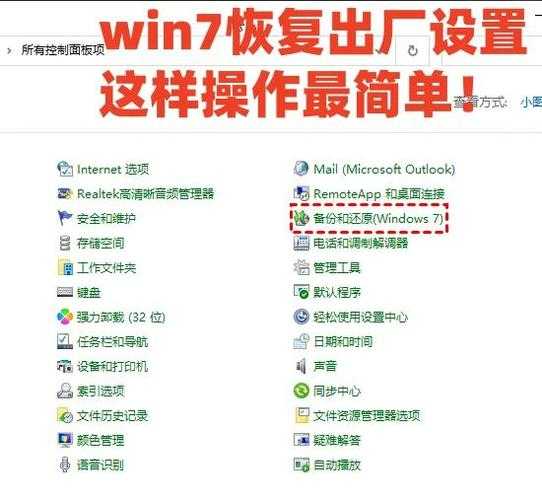告别卡顿!手把手教你安装纯净的window7 安装版,老电脑也能焕发新生
你好啊,我是老张,一个喜欢捣鼓电脑的技术博主。最近是不是感觉你的老伙计——那台用了好些年的电脑,越来越力不从心了?开机慢、运行卡,还时不时给你来个蓝屏问候。别急着换新,今天我就来跟你聊聊怎么通过重新安装一个纯净的 **window7 安装版**,让你的老电脑“重获青春”。这个方法特别适合那些对Windows 10/11界面不习惯,或者硬件确实有点老的机器。
一、为什么我依然推荐window7 安装版?
可能你会问,现在都什么年代了,还装Windows 7?其实,对于特定场景来说,
选择合适的window7 安装版系统依然是明智之举。
首先,它的硬件要求极低,1GB内存、16GB硬盘空间就能跑起来,这对很多老电脑是福音。其次,它的界面经典,操作逻辑对于从那个时代过来的用户非常友好,没有那么多花哨的、占用资源的功能。当然,最重要的前提是,这台电脑
最好不要用于处理高度敏感的金融业务或访问重要内网,毕竟微软已停止主流支持。但对于上上网、看看剧、处理些文档的家用老电脑,一个纯净的 **window7 安装版** 无疑是让它发挥余热的最佳选择。
二、准备工作:工欲善其事,必先利其器
安装系统不像安装普通软件,准备工作做得好,安装过程没烦恼。
1. 备份你的重要数据!
这是
最最最重要的一步,说三遍都不为过!系统安装会格式化C盘(通常包括桌面、我的文档等位置),所以请务必:
- 将桌面、文档、收藏夹等重要文件拷贝到U盘、移动硬盘或非C盘的其他分区。
- 记下你常用软件的安装序列号或账号信息。
- 使用驱动精灵等工具备份一下网卡驱动,以防万一安装后上不了网。
2. 获取纯净的window7 安装版镜像文件
“纯净”是关键!千万别去下载那些Ghost版、精简版,它们往往捆绑了大量垃圾软件,甚至留有后门。我强烈建议你通过微软官方渠道或可信赖的TechNet订阅获取原版ISO镜像文件。一个
真正纯净的window7 安装版镜像是成功的一半。
3. 制作系统启动U盘
现在光驱很少见了,用U盘安装是最方便的方式。
你需要:
- 一个容量至少8GB的U盘(里面的数据会被清空)。
- 使用工具如Rufus或微软官方的Windows USB/DVD Download Tool。
- 运行工具,选择你下载好的ISO镜像文件,再选中你的U盘,点击开始,耐心等待制作完成即可。
三、实战演练:一步步安装纯净的window7 安装版
好了,重头戏来了。我们这就开始安装。整个过程大概需要20-40分钟,请确保电脑连接电源。
1. 设置U盘启动
将制作好的启动U盘插入电脑USB口。开机,在出现品牌Logo时,快速连续按特定的键进入BIOS设置或启动菜单(通常是F2、F12、Delete、Esc等,具体看你电脑品牌)。在启动选项里,选择你的U盘设备作为第一启动项,保存并退出。
2. 开始安装流程
电脑重启后,会从U盘启动,你会看到“Windows is loading files...”的界面。之后进入语言等设置界面,直接点“下一步”->“现在安装”。
接着会让你输入产品密钥,你可以选择先跳过(后续可以激活)。接受许可条款后,选择
“自定义(高级)”安装方式,这才是安装一个
全新的window7 安装版的正确姿势。
3. 关键一步:分区与格式化
这时你会看到磁盘分区列表。这是最关键也最需要小心的一步!
- 选择你要安装系统的磁盘(通常是“驱动器0”)。
- 为了彻底清洁,我建议删除原有的系统分区:选中对应的分区(类型为“系统”),点击“驱动器选项(高级)”,然后点击“删除”。(注意:此操作会清空该分区所有数据,请确保已备份!)
- 删除后,该空间会变成“未分配空间”。选中它,点击“新建”,输入分区大小(建议C盘至少50GB),点击“应用”。
- 系统会自动创建一个小容量的保留分区,不用管它。然后选中主分区(类型为“主分区”),点击“格式化”,格式化完成后,选中它,点击“下一步”。
这一步确保了你的系统盘是干干净净的,这也是
安装纯净window7 安装版的核心所在,能最大程度避免旧系统残留文件引起的各种诡异问题。
4. 等待安装与初次设置
之后系统就会开始复制文件、展开文件、安装功能等,期间电脑会自动重启数次,这都是正常的,你只需耐心等待。
最后,会进入设置用户名、密码的界面,按提示操作即可。直到进入那熟悉的桌面,恭喜你,一个崭新的 **window7 安装版** 系统就安装成功了!
四、安装后必做的几件事
别急着嗨,还有几件重要的事能让你用得更爽、更安全。
1. 安装驱动程序
系统刚装好,可能屏幕分辨率不对,或者上不了网。你需要安装硬件驱动程序。
- 优先安装网卡驱动:如果你有之前备份的驱动,或者主板驱动光盘,先装上网卡驱动。如果没办法,可以到另一台能上网的电脑上,根据你的电脑型号或主板型号去官网下载网卡驱动,用U盘拷回来安装。
- 联网后,可以使用驱动人生、驱动精灵等工具自动检测并安装其他缺失的驱动(如显卡、声卡等)。
2. 开启Windows Update并安装重要更新
虽然主流支持已结束,但微软仍会为Win7发布一些关键安全更新。打开控制面板里的Windows Update,检查并安装所有重要更新,这能弥补一些系统漏洞。
3. 安装必要的安全软件
安装一款可靠的杀毒软件,如火绒、Avast等,为你的老系统增加一道防线。
4. 安装常用软件
现在,你可以从官网下载并安装你需要的浏览器、办公软件等了。记住,
安装纯净window7 安装版后的软件环境也尽量保持纯净,不要安装一堆来历不明的软件,这样才能长久稳定。
五、总结
看,给老电脑安装一个纯净的 **window7 安装版** 并没有想象中那么复杂吧?整个过程就像给房间做一次彻底的大扫除,虽然费点功夫,但结果会让你非常满意。你会发现电脑的响应速度明显提升,那种流畅感是任何优化软件都带不来的。
记住核心要点:
备份数据、使用原版镜像、在分区时彻底格式化。希望这篇教程能帮到你,让你的老伙计再战几年!如果你在安装过程中遇到任何问题,欢迎在评论区留言,我会尽力帮你解答。
祝你安装顺利!